Snabbtips: Hur man ser sin Google Play köp historia

Se vår Google Play köp historia genom att följa dessa nybörjarvänliga steg för att hålla dina apputgifter under kontroll.
Din vän berättar om en fantastisk app som han/hon använder. Du gillar vad du hör så du går vidare till Google Play för att installera det. När du trycker på installationsknappen ser du orden "Nedladdning väntar".
Om din telefon har en tendens att vara långsam kanske du inte tänker två gånger på det. Men om Google Play har fastnat vid "Nedladdning väntar" och inte försvinner efter ett tag, är jag rädd att du har ett problem. Bra att det finns olika tips du kan prova för att åtgärda problemet.
Om Google uppdaterar appar i bakgrunden och du trycker på installationsknappen, kommer du att sitta fast med meddelandet Ladda ner väntar tills Google är klart. Det är en bra idé att ha viktiga appar på automatisk uppdatering, på så sätt får du alltid de senaste buggfixarna och funktionerna.
Men det finns appar som kan vänta och kan uppdateras manuellt. För att stänga av automatisk uppdatering tryck på hamburgerikonen första gången du öppnar Google Play. När menyn glider ut trycker du på Inställningar > Uppdatera appar automatiskt. Välj Uppdatera inte appar och annons automatiskt efter detta, apparna kommer bara att uppdateras om du inte gör det manuellt.
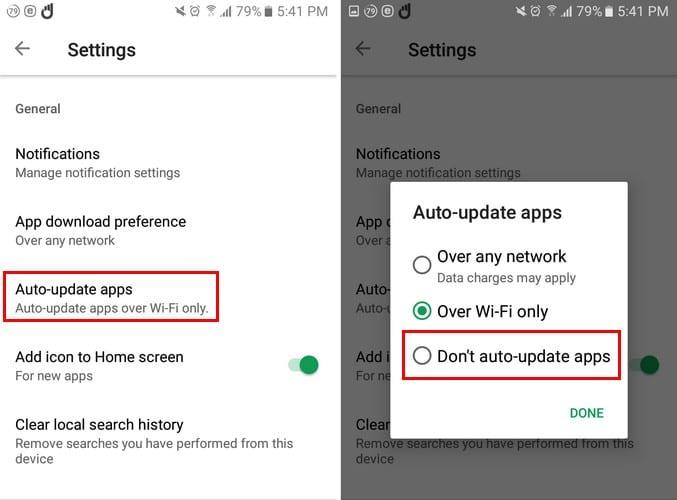
Om du vill påskynda processen kan du stoppa andra mindre viktiga appar från att uppdatera först. På uppdateringsfliken trycker du på X som kommer att vara till höger, för de appar vars uppdatering du vill fördröja. Om du vill stoppa alla uppdateringar, tryck på knappen Stopp.
För att en app ska uppdateras måste din enhet ha utrymme för att ta emot den nya datan. För att ge din enhet det extra utrymmet en app som gör det enklare att installera värdelösa filer är Files by Google . Den här appen hjälper dig att radera även WhatsApp GIF-filer som bara tar upp plats på din telefon.

Om ett SD-kort inte är korrekt isatt kan det vara orsaken till att du får felmeddelandet. Ta bort ditt SD-kort och sätt tillbaka det på rätt sätt.
Dubbelkolla för att se att du satt i den korrekt innan du stänger enheten. Se också till att ditt SD-kort inte är skadat eftersom detta också kan göra att meddelandet Nedladdning väntar blir kvar.
Om du redan har kontrollerat din internetanslutning och stängt av VPN du kanske använder, är det dags att rensa cacheminnet/datumet. För att göra detta, gå till Inställningar > Appar > Programhanterare > Google Play Butik > Lagring > Rensa data/cache.
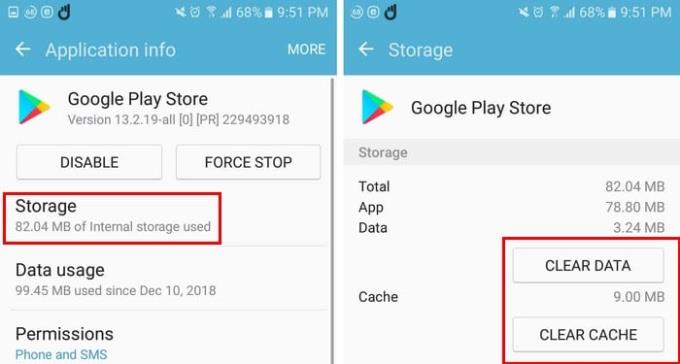
Så länge du är i området kan du också försöka tvinga fram Google Play. Som du kan se i bilden ovan är knappen Force Stop till höger om alternativet Storage. Genom att göra detta ger du appen en nystart och förhoppningsvis kommer din app att börja laddas ner.
När meddelandet Nedladdning väntar dröjer längre än det borde försvinner det vanligtvis med några grundläggande korrigeringar. Har jag missat en fix som fungerar för dig? Dela det med mig i kommentarerna.
Se vår Google Play köp historia genom att följa dessa nybörjarvänliga steg för att hålla dina apputgifter under kontroll.
Det finns så många fantastiska appar på Google Play att du inte kan låta bli att prenumerera. Efter ett tag växer den listan, och du kommer att behöva hantera dina Google Play-prenumerationer.
Radera appens nedladdningshistorik på Google Play för att få en ny start. Här är de nybörjarvänliga stegen att följa.
Hur man lägger till appar från ett annat Google-konto till en Android-enhet.
Granska apparna du har köpt på Google Play med din Android-enhet eller din dator. Processen tar mindre än en minut.
För Android-användare är Google Play Butik en one-stop-shop för allt vi någonsin kan behöva – från användbara appar till helt värdelösa sätt att passera
När du väl provar mörkt läge är det mycket osannolikt att du kommer tillbaka till ljustemat. Med mörkt läge minskar du påfrestningen på ögonen, och det ser bara mycket bättre ut. De
Några steg för att hjälpa dig med misslyckade nedladdningsfel när du försöker ladda ner en app med Google Play.
Lär dig hur du lägger in ditt musikbibliotek i Google Play-miljön.
Åtgärda fel 963 när du laddar ner appar med Google Play.
Se metoderna du kan prova för att köpa appar från ett annat land och inte förlora dina pengar. Så här kommer du runt Google Plays begränsningar.
Förbi är de dagar, åtminstone för det mesta, då du skulle betala för en app en gång och aldrig behöva oroa dig för den igen. Många applikationer har bytt
Lär dig stegen för att få en återbetalning för dina köp i Google Play-appen.
Håll dig underhållen genom att spela ett enkelt men roligt offlinespel på Google Play. Se hur du kommer åt luftballongspelet.
Du kan aldrig vara för försiktig när det gäller att skydda din känsliga data på din Android-enhet. Eftersom Google vill hjälpa till att behålla din Android-enhet
Här är vad du behöver veta för att hantera dina Google Play-prenumerationer. Så här kan du förnya prenumerationen för vilken app som helst.
Du kan alltid ladda ner de Android-appar som du har köpt från Google Play igen med dessa steg.
Lär dig hur du gör dig fri från att Google Play fastnar vid Nedladdning väntar och inte tillåter några appar att uppdateras.
Om fel 192 hindrar dig från att ladda ner nya appar på din Android-enhet, rensa Play Butiks cache och starta om enheten.
Upptäck fyra olika sätt att lösa in alla presentkort på Google Play på vilken enhet som helst. Så här laddar du ditt Google-konto.
Använder du flera Google-konton på Android och PC och vet inte hur man ändrar standard Google-konto? Läs vidare för att lära dig de hemliga stegen.
Facebook-berättelser kan vara mycket roliga att göra. Här är hur du kan skapa en berättelse på din Android-enhet och dator.
Fyller det på din Android? Lös problemet med dessa nybörjarvänliga tips för alla enheter.
Hur man aktiverar eller inaktiverar stavningskontrollfunktioner i Android OS.
En handledning som visar hur du aktiverar utvecklaralternativ och USB-felsökning på Samsung Galaxy Tab S9.
Älskar du att läsa e-böcker på Amazon Kindle Fire? Lär dig hur du lägger till anteckningar och markerar text i en bok på Kindle Fire.
Jag ger en lista över saker du kan prova om din Android-enhet verkar starta om slumpmässigt utan uppenbar anledning.
Vill du lägga till eller ta bort e-postkonton på din Fire-surfplatta? Vår omfattande guide går igenom processen steg för steg, vilket gör det snabbt och enkelt att hantera dina e-postkonton på din favorit enhet. Missa inte denna viktiga handledning!
En handledning som visar två lösningar på hur man permanent förhindrar appar från att starta vid uppstart på din Android-enhet.
Behöver du nedgradera en app på Android-enhet? Läs den här artikeln för att lära dig hur du nedgraderar en app på Android, steg för steg.


























